本文实例为大家分享了Flutter自定义圆盘取色器的具体代码,供大家参考,具体内容如下
下面展示一些 内联代码片。
圆盘取色器
效果图
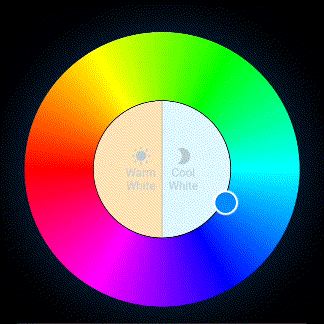
完整代码
import 'dart:math';
import 'package:flutter/cupertino.dart';
import 'package:flutter/material.dart';
import 'package:flutter/widgets.dart';
class CircularColorFinder extends StatefulWidget {
Color color;
double size;
double thumbSize;
ValueChanged<Color> onColorChange;
ValueChanged<Color> onColorChangeEnd;
CircularColorFinder({Key key,this.color,this.size=300,this.thumbSize=25,this.onColorChange,this.onColorChangeEnd}) : super(key: key);
@override
_CircularColorFinderState createState() => _CircularColorFinderState();
}
class _CircularColorFinderState extends State<CircularColorFinder> {
Offset topPosition;
Offset center;
Offset position;
Offset currentOffset;
double radians = 0;
double radius;
double hue = 0;
Color color;
@override
void initState() {
// TODO: implement initState
super.initState();
radius = widget.size/2;
color = Colors.white;
topPosition = Offset(0, widget.size/2);
center = Offset(widget.size/2, widget.size/2);
position = Offset(widget.size/2, widget.size/2);
currentOffset = Offset(widget.size/2, widget.size/2);
}
@override
Widget build(BuildContext context) {
return Container(
alignment: Alignment.center,
width: widget.size 40,
height: widget.size 40,
child: Stack(
children: [
Container(
width: widget.size 40,
height: widget.size 40,
alignment: Alignment.center,
child: GestureDetector(
onPanDown: onPanDown,
onPanUpdate: onPanUpdate,
onPanEnd: onPanEnd,
child: Container(
alignment: Alignment.center,
width: widget.size,
height: widget.size,
child: Stack(
alignment: Alignment.center,
children: [
Transform.rotate(
angle:pi,
child: CustomPaint(
painter: CircularColorPainter(
color: color,
center: center,
radius: radius,
),
child: Container(
alignment: Alignment.center,
width: widget.size,
height: widget.size,
),
),
),
Row(
crossAxisAlignment: CrossAxisAlignment.center,
mainAxisAlignment: MainAxisAlignment.center,
children: [
Column(
crossAxisAlignment: CrossAxisAlignment.center,
mainAxisAlignment: MainAxisAlignment.center,
children: [
Icon(Icons.wb_sunny_sharp,color: Color.fromRGBO(183, 202, 208, 1.0)),
Text('Warm',style: TextStyle(color: Color.fromRGBO(183, 202, 208, 1.0)),),
Text('White',style: TextStyle(color: Color.fromRGBO(183, 202, 208, 1.0)),),
],
),
SizedBox(width: 15,),
Column(
crossAxisAlignment: CrossAxisAlignment.center,
mainAxisAlignment: MainAxisAlignment.center,
children: [
Icon(Icons.brightness_2_sharp,color: Color.fromRGBO(183, 202, 208, 1.0)),
Text('Cool',style: TextStyle(color: Color.fromRGBO(183, 202, 208, 1.0)),),
Text('White',style: TextStyle(color: Color.fromRGBO(183, 202, 208, 1.0)),),
],
),
],
),
],
),
),
),
),
Thumb(
// top: 0,
// left: 0,
top: currentOffset.dy 20,
left: currentOffset.dx 20,
thumbSize:widget.thumbSize,
color: color,
),
],
),
);
}
///获取象限
static int getQuadrant(double x, double y, double size) {
if (x >= size / 2) {
return y >= size / 2 ? 3 : 4;
}
return y >= size / 2 ? 2 : 1;
}
onPanDown(DragDownDetails details){
change(details);
widget.onColorChange(color);
}
onPanUpdate(DragUpdateDetails details){
change(details);
widget.onColorChange(color);
}
onPanEnd(DragEndDetails details){
widget.onColorChangeEnd(color);
}
change(details){
setState(() {
position = Offset(details.localPosition.dx, details.localPosition.dy);
});
double cosA;
double x = (sqrt(pow((topPosition.dx - center.dx), 2) pow((topPosition.dy - center.dy), 2)));
double y = (sqrt(pow((position.dx - center.dx), 2) pow((position.dy - center.dy), 2)));
double z = (sqrt(pow((topPosition.dx - position.dx), 2) pow((topPosition.dy - position.dy), 2)));
cosA = (x * x y * y - z * z) / (2 * x * y);
int quadrant = getQuadrant(position.dx, position.dy, center.dx*2);
radians = acos(cosA);
if (quadrant == 1 || quadrant == 4) {
radians = acos(cosA);
} else if (quadrant == 2 || quadrant == 3) {
radians = 2 * pi - acos(cosA);
}
hue = 360*radians/(2*pi);
// print('radians:${radians} hue:${hue}');
color = HSVColor.fromAHSV(1, hue, 1, 1).toColor();
if(y<=center.dx){
currentOffset = Offset(details.localPosition.dx, details.localPosition.dy);
}else{
double dx = position.dx - center.dx;
double dy = position.dy - center.dy;
double distance = sqrt(dx * dx dy * dy);
double ratio = radius / distance;
currentOffset = Offset(dx * ratio center.dx, dy * ratio center.dy);
}
if(y<=center.dx/2){
if(position.dx<widget.size/2){
color =Color.fromRGBO(255, 225, 178, 1.0);
}else{
color = Color.fromRGBO(220, 244, 255, 1.0);
}
}
}
}
class CircularColorPainter extends CustomPainter {
Color color;
double radius;
Offset center;
List<Color> colorList;
CircularColorPainter({this.color,this.center,this.radius});
@override
void paint(Canvas canvas, Size size) {
Paint _paint = Paint()
..style = PaintingStyle.fill
..strokeWidth = 1
..color = Colors.black;
Paint _paint2 = Paint()
..style = PaintingStyle.fill
..strokeWidth = 1
..color = Colors.black;
Paint _paint3 = Paint()
..style = PaintingStyle.stroke
..strokeWidth = 1
..color = Colors.black;
Paint _paint4 = Paint()
..style = PaintingStyle.fill
..strokeWidth = 0
..color = Color.fromRGBO(color.red, color.green, color.blue, 0.3);
colorList = [Color(0xFFFF0000),Color(0xFFFFFF00),Color(0xFF00FF00),Color(0xFF00FFFF),Color(0xFF0000FF),Color(0xFFFF00FF),Color(0xFFFF0000),];
Gradient gradient = SweepGradient(
startAngle: 0,
endAngle: 2 * pi,
colors: colorList.map((e) => e).toList(),
);
_paint4..maskFilter = MaskFilter.blur(BlurStyle.outer, 30);
canvas.drawArc(Rect.fromLTWH(0, 0, radius * 2, radius * 2), -pi / 2, pi * 2, false, _paint4);
var rect = Rect.fromLTWH(0, 0, radius * 2, radius * 2);
_paint.shader = gradient.createShader(rect);
canvas.drawCircle(center, radius, _paint);
var rect2 = Rect.fromLTWH(radius/2, radius/2, radius, radius);
_paint2.color = Color.fromRGBO(255, 225, 178, 1.0);
canvas.drawArc(rect2, -pi/2, pi, true, _paint2);
_paint2.color = Color.fromRGBO(220, 244, 255, 1.0);
canvas.drawArc(rect2, pi/2, pi, true, _paint2);
canvas.drawCircle(center, radius/2, _paint3);
_paint3.color = Colors.grey;
canvas.drawLine(Offset(radius,radius/2), Offset(radius,radius radius/2), _paint3);
}
@override
bool shouldRepaint(CustomPainter oldDelegate) {
return true;
}
}
class Thumb extends StatelessWidget {
const Thumb({
Key key,
@required double top,
@required double thumbSize,
@required double left,
@required Color color,
}) : _top = top,
_Thumbsize = thumbSize,
_left = left,
_color = color,
super(key: key);
final double _top;
final double _Thumbsize;
final double _left;
final Color _color;
@override
Widget build(BuildContext context) {
return Positioned(
top: _top - _Thumbsize / 2,
left: _left - _Thumbsize / 2,
child: GestureDetector(
child: Container(
// width: 50.0,
child: Icon(
Icons.circle,
color: _color == null ? Colors.white : _color,
size: _Thumbsize,
),
decoration: BoxDecoration(
borderRadius: BorderRadius.circular(300),
boxShadow: [
BoxShadow(
blurRadius: 0.1, //阴影范围
spreadRadius: 0.001, //阴影浓度
color: Colors.white, //阴影颜色
),
],
),
),
),
);
}
}
以上就是本文的全部内容,希望对大家的学习有所帮助,也希望大家多多支持Devmax。